5 modi per risolvere il punto di ingresso Battle.Net non trovato (09.15.25)
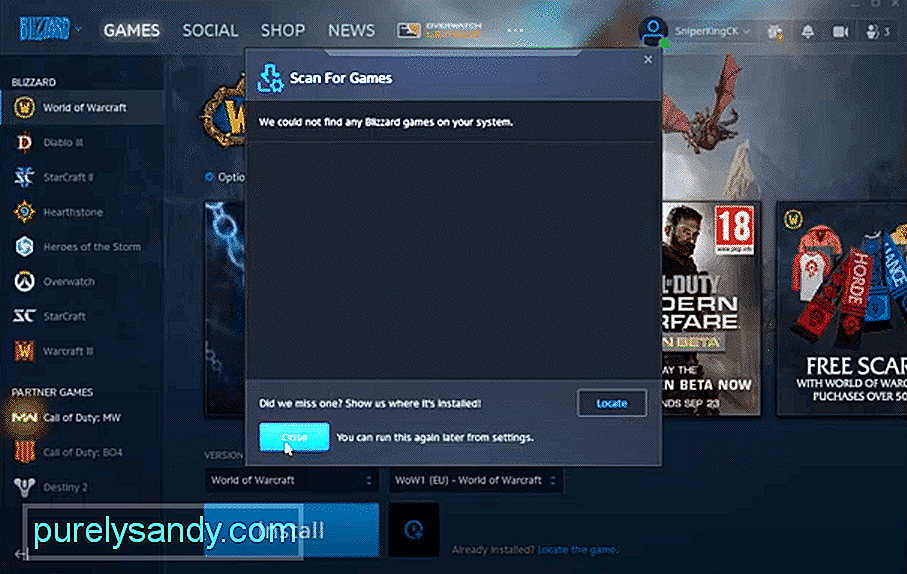 punto di ingresso battle.net non trovato
punto di ingresso battle.net non trovatoColoro che giocano ai giochi Blizzard multiplayer su PC probabilmente hanno familiarità con Battle.net, che è il software offerto dagli sviluppatori ai giocatori per avviare i loro giochi con facilità. Di solito è abbastanza facile da usare e non fornisce troppi problemi. Tuttavia, ci sono problemi occasionali con cui si potrebbe dover affrontare prima o poi, uno dei quali è l'errore non trovato del punto di ingresso non così comune ma comunque piuttosto fastidioso. Siamo qui per discutere di questo errore e, soprattutto, dei diversi modi per risolverlo.
Il punto di ingresso di Battle.net non è stato trovato, il problema è quello che alcuni utenti incontrano di tanto in tanto mentre provano ad accendere il launcher. È un problema fastidioso per alcuni perché rende impossibile giocare a tutti i tuoi giochi Blizzard preferiti tramite l'applicazione finché non viene risolto. Fortunatamente, ci sono alcune soluzioni al problema che possono aiutare gli utenti a risolverlo. Questi sono tutti forniti di seguito nel nostro elenco. Assicurati di provarli tutti e almeno uno dovrebbe aiutarti ad assicurarti che il messaggio di errore non venga più riscontrato.
Come risolvere Battle.Net Punto di ingresso non trovato?Anche se questo potrebbe non essere un problema per la maggior parte, è comunque una soluzione che stiamo menzionando in quanto è una delle più ovvie. Poiché nel tempo sono state rilasciate molte versioni più recenti del sistema operativo e di conseguenza sono stati apportati aggiornamenti a Battle.net, il software non supporta più le versioni precedenti di Windows.
Questo include qualsiasi cosa prima di Windows XP e Windows Vista, inclusi i due stessi. Se stai utilizzando uno di questi per avviare il software, prendi in considerazione l'aggiornamento del tuo sistema operativo poiché non è più supportato.
Il Visual C++ Redistributable è un'applicazione importante da avere sul tuo PC mentre provi ad avviare Battle.net. Qualsiasi problema con questa applicazione provocherà a sua volta problemi con Battle.net, inclusi errori come questo.
Se è già stato installato automaticamente da qualche altro software, elimina la versione corrente di C++ sul tuo computer e vai alla pagina Microsoft ufficiale dell'app per scaricarla manualmente. Una volta completata la configurazione e pronto il C++, avvia nuovamente Battle.net e l'errore sicuramente non persisterà.
Problemi come questi quelli sono più comuni in Battle.net quando ci sono file danneggiati e/o restrizioni sui permessi. Un ottimo modo per aggirare entrambi e far avviare Battle.net correttamente senza errori è creare un nuovo account amministratore. Per farlo, usa il menu Start su Windows e vai al menu Account.
Fai clic sull'opzione per creare un nuovo account qui e configuralo prima di concedergli le autorizzazioni amministrative sul tuo PC. Quindi accedi a questo nuovo account e prova ad avviare Battle.net attraverso di esso. Se l'app funziona, significa che l'account che utilizzi di solito è stato danneggiato. Trasferisci tutti i file importanti da esso a questo nuovo utente per un uso ottimale.
Se non desideri trasferire tutti i tuoi file da uno degli utenti a un altro solo grazie a Battle.net, c'è un'altra buona soluzione che può fungere da alternativa. Questa soluzione richiede l'utilizzo del processore dei comandi di Windows per riparare determinati file.
In primo luogo, trova l'applicazione tramite il menu Start, quindi eseguila come amministratore. Quindi digita sfc/scannow prima di premere invio. Il processo potrebbe richiedere un po' di tempo, ma una volta completato, prova a riavviare Battle.net. Probabilmente questa volta non ci saranno messaggi di errore.
L'ultima soluzione possibile che i giocatori possono provare se Stai cercando di eliminare questo problema con Battle.net è di disinstallare completamente e quindi reinstallare l'applicazione in modo che eventuali problemi vengano risolti. Qualunque cosa non vada nel software che sta causando questo messaggio di errore dovrebbe essere corretto dopo la reinstallazione, il che significa che sarai in grado di fare e riprodurre qualunque cosa desideri. Anche Battle.net non è esattamente un'applicazione enorme, quindi non richiederà tutto il tempo che penseresti.
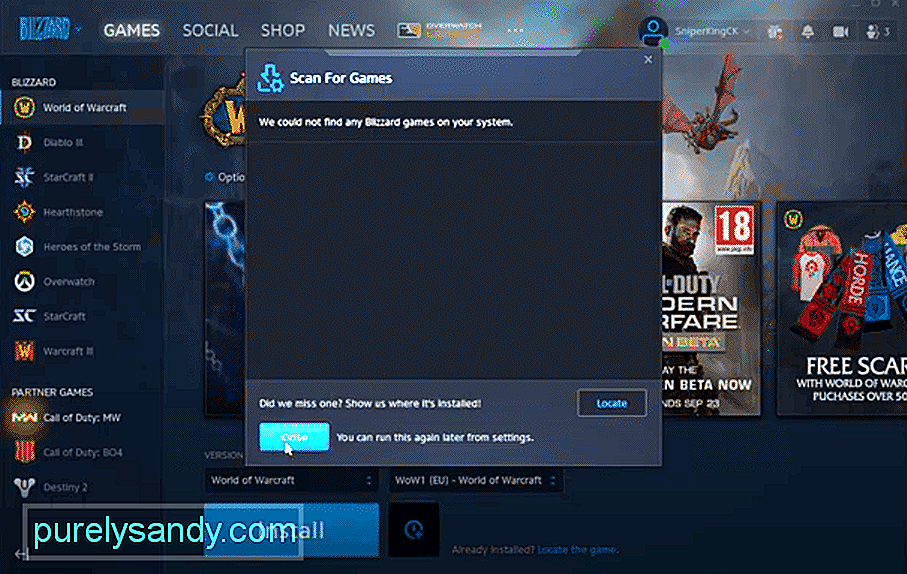
Video Youtube: 5 modi per risolvere il punto di ingresso Battle.Net non trovato
09, 2025

